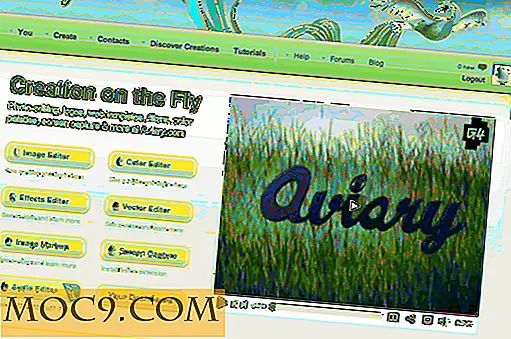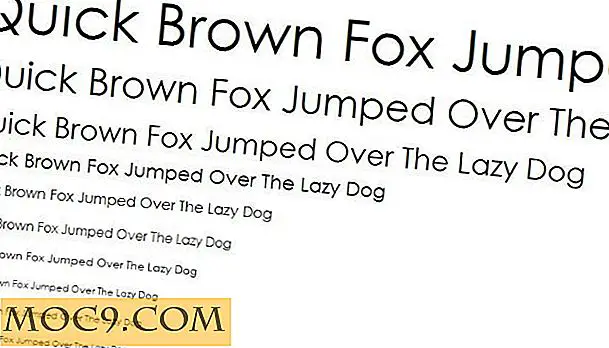Архивиране сега! Архивиране и възстановяване на данни с Windows Shadow Copy
Функцията за Windows Shadow Copy бе представена за пръв път в Windows XP SP2. Той автоматично съхранява резервно копие на всички данни, съхранени на твърдия диск. Идеята на Windows Shadow Copy беше страхотна, но беше трудно да се конфигурира. Впоследствие Windows 7 представи концепцията за "Предишни версии", която би използвала Windows Shadow Copy за възстановяване на по-стари версии на файлове. В Windows 8 функцията "Предишни версии" бе премахната, което остави потребителите без възможността да разглеждат по-ранни версии на файлове, използвайки Explorer Explorer.
Използване на Windows Shadow Copy и предишни версии
Windows Volume Shadow Copy се изпълнява като vssvc.exe. В Windows 8 тази услуга е настроена на ръчно и не се стартира при стартиране на системата.
За достъп до функцията "Предишни версии" в Windows 7 или по-рано, щракнете с десния бутон на мишката върху всеки файл или папка, отидете на Properties и изберете раздел "Previous Versions". В Windows 8 можете да получите достъп до един и същ раздел, като отидете на "Run" и въведете:
\\ Localhost \ C $
Ако кликнете с десния бутон върху някой файл или папка, разделът Предишни версии ще се вижда.

Преди да използвате функцията "Предишни версии", потребителят трябва да активира "Защита на системата за мултимедия" в Windows:
Отидете на "Run" и въведете
sysdm.cpl
Отворете раздела "Защита на системата".

Изберете устройство и натиснете бутона за конфигуриране, за да активирате или деактивирате функцията за защита на системата.

Данни за архивиране и възстановяване
Windows 8 прави по-трудно архивирането и възстановяването на данни чрез функцията Windows Shadow Copy, но Z-VSScopy може да улесни. Z-VSScopy е безплатен софтуер, който може да използва приложните програмни интерфейси за Windows Shadow Copy Service API и позволява на потребителя да преглежда по-ранните версии на файловете. Той спортува много прост потребителски интерфейс.
Когато стартирате програмата, разделът за настройки ще се отвори по подразбиране.

Ето къде можете да видите статистическите данни за Volume Shadow Service. Статистиките могат да се видят поотделно за всяко устройство. Можете също така да конфигурирате колко място трябва да резервирате от VSS.
Разделът "Услуга" ще ви даде състоянието на услугите, изисквани от Windows Shadow Copy, за да работите. Можете да стартирате, спрете, инсталирате и деинсталирате необходимите услуги. Необходими са следните услуги:
- Услуга за сценично копиране на том
- Доставчик на софтуер за сянково копие на Microsoft
- Z услуга VSSCopy
Разделът "Сянка копия" е мястото, където се извършва главното действие. Тук ще можете да създавате резервни копия чрез Shadow Copy, да възстановявате архивираните файлове, да изтривате резервните копия, за да спестите място, да монтирате резервно копие в сянка или дори да създадете точка за възстановяване на системата.

За да създадете нов архив, кликнете върху бутона Създаване под раздела "Сянка копия", изберете устройството, което искате да архивирате, и след това натиснете бутона Ok.

Ще ви отнеме известно време, за да създадете резервната сянка на завършеното устройство.

За да възстановите всеки файл или папка от резервното копие, изберете го от списъка и натиснете бутона Покажи. Това ще отвори изследователя на моментните снимки, където можете да преглеждате файлове и папки. Прегледайте папките в дървовидния панел от лявата страна и в десния панел, след което кликнете с десния бутон върху файла или папката за възстановяване и изберете "Експортиране на файл". Това ще отвори свойства за този конкретен файл. Натиснете бутона Експорт, за да съхраните файла в избраното от вас място.

Ограничението на софтуера Z-VSSCopy е, че ви позволява само да възстановите един файл наведнъж. Не можете да изберете няколко файла, които да бъдат възстановени едновременно. Ако имате нужда да възстановите само няколко файла, Z-VSSCopy ще направи работата за вас доста красиво.
Предимството на използването на Z-VSSCopy за архивиране и възстановяване на файлове е, че не изисква непрекъснат ход на допълнителен софтуер или услуга. Това е услугата по подразбиране на Windows, която автоматично изпълнява и архивира данните.
Кой софтуер за архивиране използвате за компютъра си?
Image credit: човешка сянка от BigStockPhoto